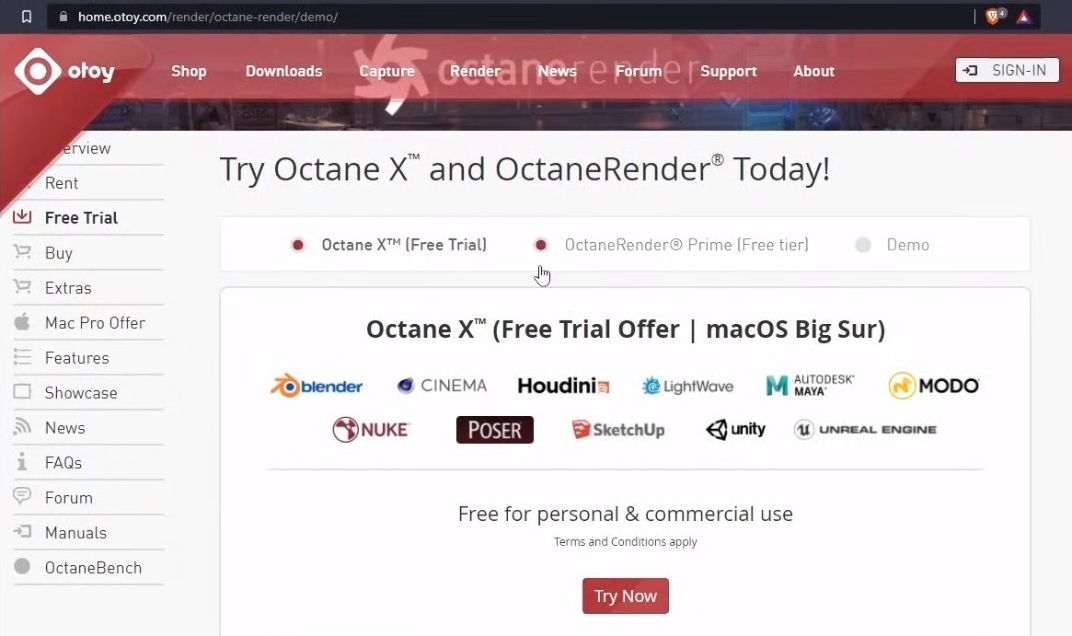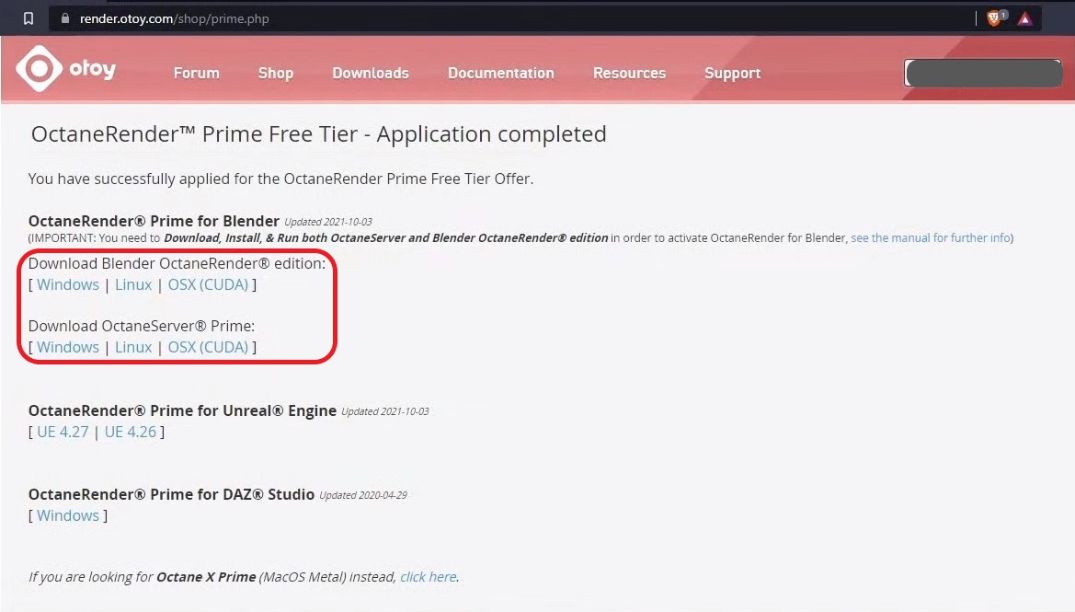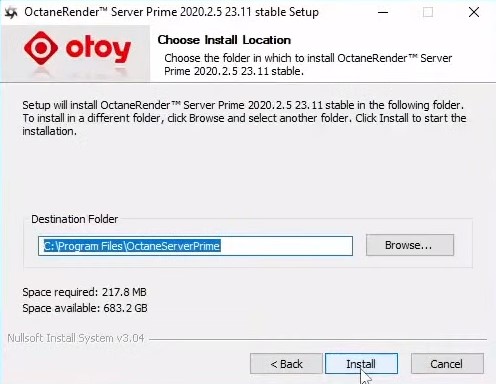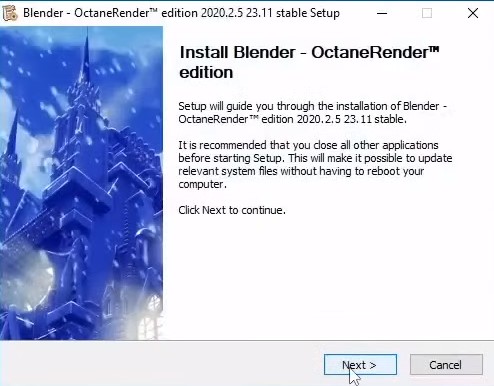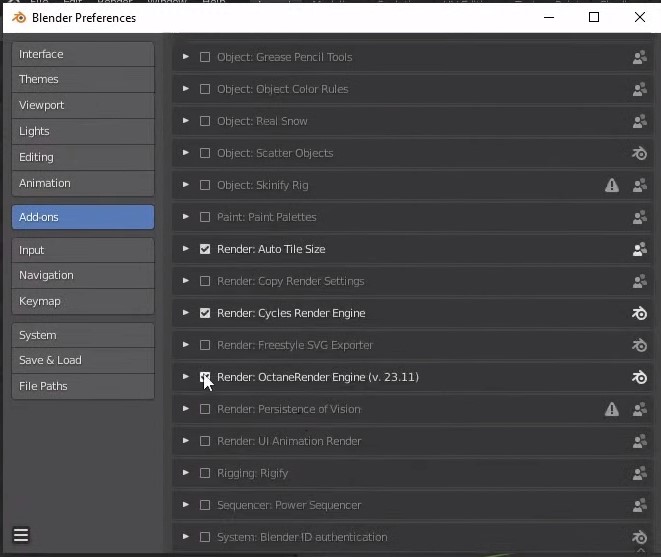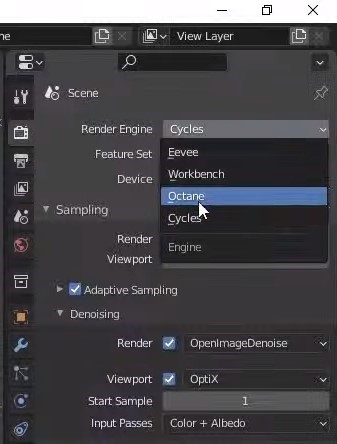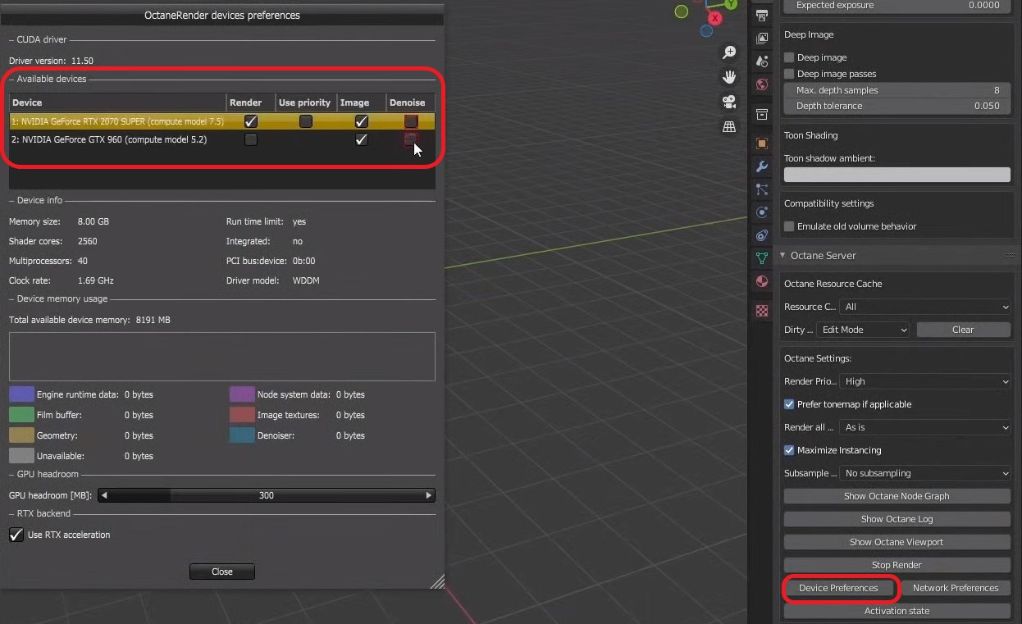Cách cài đặt OctaneRender Prime Free Tier cho Blender
OctaneRender được biết đến là công cụ kết xuất nhanh nhất và không thiên vị với nhiều tính năng cho hoạt ảnh, VFX, v.v. Nhà phát triển của Octane, OTOY đã hỗ trợ công cụ kết xuất cho Blender trong mấy năm gần đây và nó đã trở thành một lựa chọn rất ổn cùng với Cycles và Eevee. Nếu bạn muốn dùng thử trước khi đưa ra bất kỳ quyết định nào, bạn có thể xem xét phiên bản Prime Edition miễn phí. Bạn có thể sử dụng miễn phí trong 30 ngày trên một GPU.
Trong bài viết này, chúng tôi sẽ hướng dẫn bạn cài đặt OctaneRender Prime Free Tier. Bạn nên làm theo hướng dẫn này trên PC của riêng mình hoặc trên máy chủ từ xa của chúng tôi khi bạn sử dụng lần đầu. Chúng ta bắt đầu nào.
1. Yêu cầu
Bạn sẽ cần chuẩn bị một số thứ sau:
-
-
-
- Octane Render Prime choBlender
- OctaneServer Prime
- Ứng dụng Blender
-
-
2. Cài đặt
Bước 1) Bạn đăng nhập tài khoản OTOY để tải phiên bản OctaneRender Prime cho Blender và OctaneServer Prime. Nếu bạn chưa có tài khoản, vui lòng đăng ký trước.
Để tải chúng xuống, bạn nên truy cập vào Shop > Free Trial > OctaneRender Prime (Free Tier) > Try now.
Sau đó, nó sẽ dẫn bạn đến End User License Agreement và Further Notices. Bạn nên nhấp vào Accept.
Bước 2) Có ba phiên bản cho ba hệ điều hành Windows, macOS và Linux mà bạn có thể tải xuống. Bây giờ bạn nên chọn cái nào bạn sử dụng. Ở đây chúng tôi chọn Windows. Chúng ta sẽ tải xuống OctaneRender Prime cho Blender và OctaneServer Prime.
Bước 3) Bây giờ OctaneRender Prime cho Blender và OctaneServer Prime đều được tải xuống máy tính của bạn. Đi đến thư mục bạn đã lưu chúng và bắt đầu cài đặt.
Tiếp theo, bạn nên chạy OctaneServer Prime và đăng nhập bằng tài khoản mà bạn vừa đăng ký, Đăng nhập để kích hoạt nó.
Bước 4) Trong bước này, chúng ta sẽ cài đặt OctaneRender cho Blender. Tìm tệp đã tải xuống trước đó, làm theo các bước để cài đặt.
Bước 5) Sau khi cài đặt xong 2 file đó, chúng ta mở ứng dụng Blender để kiểm tra xem Octane Render Engine đã được kích hoạt chưa. Để thực hiện, bạn vào Edit > Preferences > Add-ons > Render: OctaneRender engine. Tích vào nếu nó chưa được kích hoạt.
Bước 6) Bây giờ bạn có thể vào Blender’s Render Properties để thiết lập Octane làm công cụ kết xuất của bạn.
Vì bản Free Tier này chỉ có thể sử dụng 1 GPU, vì vậy nếu bạn có nhiều hơn một card đồ họa, bạn có thể chọn cái nào được gán dùng cho Octane bằng cách nhấp vào Device Preferences và tích vào GPU bạn muốn sử dụng.
Bây giờ bạn đã thành công trong việc cài đặt plugin OctaneRender Prime Free Tier cho Blender và có thể bắt đầu sử dụng nó.
3. Bắt đầu dự án Octane và Blender của bạn ngay bây giờ với iRender
Bài viết này nhằm giúp bạn cài đặt phiên bản Free tier của Octane cho Blender. Mặc dù các tính năng của bản Free Tier bị hạn chế và số lượng GPU bạn có thể sử dụng cũng chỉ là một, nhưng đó là một khởi đầu tốt cho những ai muốn dùng thử Octane trước khi mua.
Nếu bạn sử dụng Blender và Octane và muốn cung cấp chất lượng và tốc độ, đừng ngần ngại xem xét iRender – dịch vụ kết xuất đám mây tốt nhất cho Blender và Octane, nơi bạn có thể sử dụng card RTX3090 nhanh nhất.
Bạn có thể tham khảo bài viết này (Dịch vụ cloud rendering chuyên nghiệp dành cho Octane và Blender) để biết máy chủ của chúng tôi tương thích với Octane và Blender như thế nào. Chúng tôi có nhiều máy chủ từ đơn, kép đến đa GPU để phục vụ nhu cầu của bạn.
Hơn nữa, iRender còn có các tính năng hữu ích khác. Chúng tôi có sẵn NVlink nếu bạn muốn thử nghiệm (liên hệ để biết thêm chi tiết) và GPUhub sync – công cụ truyền files miễn phí. Bạn cũng có thể làm việc với giấy phép Octane của chúng tôi nếu trở thành khách hàng prime. Hãy cùng xem một số test của iRender với Octane và Blender:
iRender có nhiều tính năng khác sẽ giúp bạn kết xuất nhanh hơn và dễ dàng hơn. Bạn có thể đăng ký tài khoản qua link này để trải nghiệm dịch vụ của chúng tôi. Và đừng quên liên hệ với chúng tôi qua Zalo 0916806116 để được tư vấn và hỗ trợ.
Cảm ơn bạn và Happy Rendering!
Nguồn: Ambocc3D Rumble’s channel, hdrmaps.com
*Lưu ý: tất cả hình ảnh trong bài viết đều từ video trên kênh Rumble của Ambocc3D